วิธีย่อขนาดหน้าจอใน Windows 10

บทความนี้จะแสดงวิธีย่อขนาดหน้าจอใน Windows 10 เพื่อให้คุณใช้งานได้อย่างมีประสิทธิภาพ
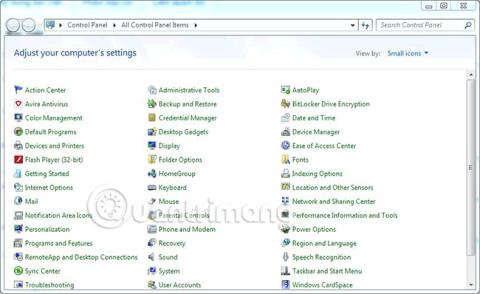
การติดไวรัสคอมพิวเตอร์จากอุปกรณ์ต่อพ่วงเป็นปัญหาที่พบบ่อยมากและควบคุมได้ยาก แล้วจะป้องกันไวรัสไม่ให้แพร่กระจายไปยังคอมพิวเตอร์ของคุณได้ 100% ได้อย่างไร?
การเตรียมตัวเองด้วยความรู้พื้นฐานและ "การเรียนรู้" เคล็ดลับบางประการในการป้องกันและหยุดภัยคุกคามจากไวรัสบน Windows เป็นสิ่งที่ผู้ใช้ต้องทำทันทีไม่ว่าคุณจะอายุเท่าไหร่ก็ตาม ไม่ว่าคุณจะมีประสบการณ์หรือไม่ก็ตามคุณควรรู้ เพราะหากคอมพิวเตอร์ของคุณติดไวรัส ประสิทธิภาพอาจลดลงและแอพพลิเคชั่นซอฟต์แวร์หรือเอกสารสำคัญอาจได้รับความเสียหายจากไวรัส ดังนั้นจึงยังไม่สายเกินไปที่คุณจะเรียนรู้เคล็ดลับบางประการในการป้องกันไวรัสไม่ให้แพร่กระจายจากอุปกรณ์ต่อพ่วงไปยังคอมพิวเตอร์ของคุณ บทความนี้จะแบ่งปันวิธีการป้องกันไวรัสจาก USB, การ์ดหน่วยความจำ, โทรศัพท์ไปยังคอมพิวเตอร์ของคุณอย่างมีประสิทธิภาพ ผลลัพธ์ที่ ใครๆ ก็ทำได้
1. ปิดการเล่นอัตโนมัติบนระบบ
เมื่อคุณเชื่อมต่ออุปกรณ์ต่อพ่วง เช่นUSBการ์ดหน่วยความจำ โทรศัพท์ ซีดี/ดีวีดี... เข้ากับคอมพิวเตอร์ผ่านทางพอร์ต USB คอมพิวเตอร์จะเปิดอุปกรณ์นั้นโดยอัตโนมัติหรือเรียกใช้ไฟล์ในอุปกรณ์โดยอัตโนมัติจากอุปกรณ์ที่เป็นอันตราย รหัสหรือไวรัสจะแพร่กระจายไปยังคอมพิวเตอร์อย่างรวดเร็ว นี่เป็นหนึ่งในเส้นทางการแพร่กระจายของไวรัสที่อันตรายมากและคุณต้องปิดคุณสมบัตินี้เพื่อไม่ให้ส่งผลกระทบต่อการทำงานของระบบ
หากต้องการปิดการเล่นอัตโนมัติบน Windows ให้ทำดังต่อไปนี้:
ขั้นตอนที่ 1:เข้าถึงแผงควบคุมผ่านแถบค้นหาและเลือกเล่นอัตโนมัติ
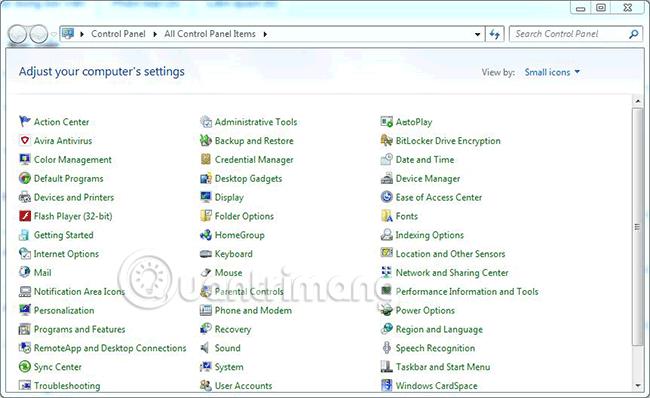
ขั้นตอนที่ 2:ยกเลิกการทำเครื่องหมายที่ช่อง " ใช้เล่นอัตโนมัติสำหรับสื่อและอุปกรณ์ทั้งหมด " เท่านี้ก็เสร็จแล้ว
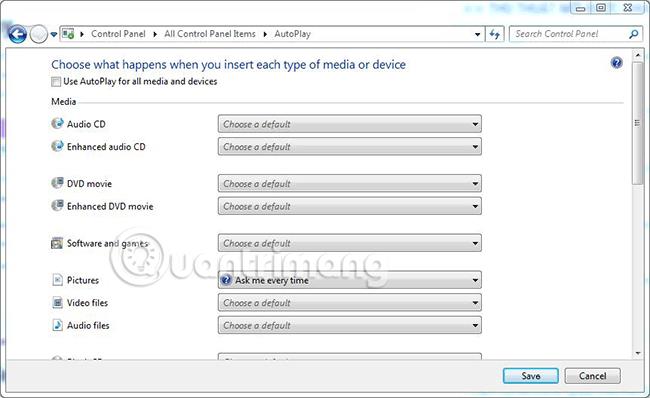
2. ป้องกันการเรียกใช้ไฟล์ไวรัสโดยตรงจาก USB
เคล็ดลับนี้เป็นวิธีที่ดีในการช่วยป้องกันไฟล์ทั้งหมดที่มีนามสกุล ".exe" ซึ่งโดยปกติจะใช้เพื่อเรียกใช้แอปพลิเคชันและเปิดใช้งานไวรัส เนื่องจากเราใช้ USB เพื่อจัดเก็บข้อความ เอกสาร และรูปภาพเท่านั้น การปิดตัวเลือกนี้จึงทำให้คอมพิวเตอร์ของคุณปลอดภัยจากไวรัสที่ส่งจาก USB เมื่อต้องการทำเช่นนี้ ให้ทำดังต่อไปนี้:
ขั้นตอนที่ 1:เปิดกล่องโต้ตอบเรียกใช้ จากนั้นป้อนคำสั่งgpedit.mscแล้วคลิกตกลง
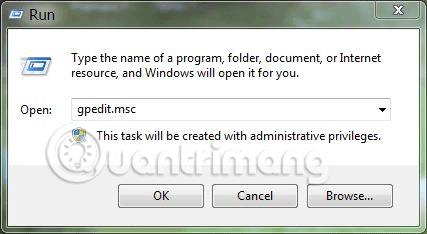
ขั้นตอนที่ 2:ถัดไปนำทางไปยังเส้นทางต่อไปนี้: การกำหนดค่าคอมพิวเตอร์ > เลือกเทมเพลตการดูแลระบบ > เลือกระบบ > เลือกการเข้าถึงที่เก็บข้อมูลแบบถอดได้ > ค้นหารายการทางด้านขวาชื่อดิสก์แบบถอดได้ : ปฏิเสธการเข้าถึงการดำเนินการ
ขั้นตอนที่ 3:ดับเบิลคลิกที่ไฟล์ที่ถอดออกได้: ปฏิเสธการดำเนินการเข้าถึง ไฟล์ ที่คุณเพิ่งพบและเปิดEnabledจากนั้นคลิกตกลงเพื่อใช้การเปลี่ยนแปลง
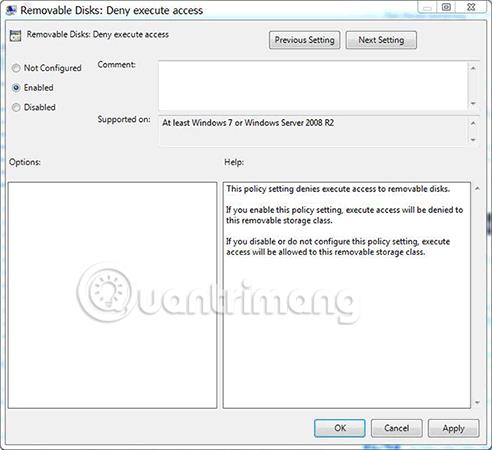
หลังจากตั้งค่าสำเร็จตามข้างต้น ไฟล์ทั้งหมดที่มีรูปแบบ *.exe จะไม่สามารถทำงานบน USB ได้โดยตรง ซึ่งหมายความว่าแม้ว่าคุณจะคลิกไฟล์ผิดโดยไม่ตั้งใจ ก็ไม่เป็นไร เพราะมันไม่สามารถทำงานได้
ในหลายกรณี หลายๆ คนจะรู้สึกไม่สะดวกหากไม่สามารถเรียกใช้ไฟล์ *.exe ได้ เพื่อแก้ไขปัญหานี้ ให้ใช้ Winrar เพื่อบีบอัดไฟล์เป็นรูปแบบ .rar หรือ zip วิธีการทำงานมีดังนี้: เมื่อดับเบิ้ลคลิกเพื่อเรียกใช้ไฟล์ปฏิบัติการในไฟล์บีบอัดแอปพลิเคชันจะถูกแตกไฟล์ลงในโฟลเดอร์ชั่วคราวของระบบเพื่อให้สามารถทำงานได้ตามปกติโดยไม่ต้องกลัวติดไวรัส น่าเสียดายที่แอปพลิเคชันมีไวรัส ที่แนบมา.
หมายเหตุ:เพื่อความอุ่นใจยิ่งขึ้น คุณควรบีบอัดไฟล์สำคัญก่อนที่จะคัดลอกไปยัง USB เนื่องจากเอกสารที่จัดเก็บไว้ในไฟล์บีบอัดจะปลอดภัยมาก
3. ติดตั้งซอฟต์แวร์ป้องกันไวรัส
นอกเหนือจากสองวิธีข้างต้น คุณควรติดตั้งโปรแกรมป้องกันไวรัสที่แข็งแกร่งพอที่จะปกป้องคอมพิวเตอร์ของคุณจากอันตรายของโปรแกรมที่เป็นอันตรายและการสอดส่อง หากเป็นไปได้ คุณควรใช้ซอฟต์แวร์ป้องกันไวรัสแบบชำระเงิน ไม่เช่นนั้นซอฟต์แวร์ฟรีจะยังคงปกป้องผู้ใช้ได้ค่อนข้างดี สุดท้ายแล้ว บ้านที่มีประตูรั้วก็จะยังรู้สึกปลอดภัยมากขึ้นใช่ไหม คุณช่วยอ้างอิงถึงซอฟต์แวร์ป้องกันไวรัสที่มีประสิทธิภาพสูงสุด 10 อันดับแรกสำหรับ Windowsที่ Quantrimang.com แชร์ก่อนหน้านี้ ได้ไหม สิ่งหนึ่งที่ควรคำนึงถึงเมื่อเสียบอุปกรณ์จัดเก็บข้อมูลภายนอกคือการสแกนหนึ่งครั้งเพื่อให้แน่ใจว่าอุปกรณ์ไม่ติดไวรัส

ข้างต้น เราได้แสดงให้คุณเห็นถึงวิธีป้องกัน USB, การ์ดหน่วยความจำ และโทรศัพท์ไม่ให้ติดไวรัสในคอมพิวเตอร์ของคุณโดยใช้เคล็ดลับง่ายๆ 3 ข้อ ซึ่งจะช่วยให้คุณปกป้องคอมพิวเตอร์ของคุณจากไวรัสและสปายแวร์ ข้อความที่เป็นอันตราย,... สิ่งนี้มีประโยชน์จริงๆ สำหรับ ผู้ใช้ทุกคนโดยเฉพาะผู้ที่ต้องใช้งาน USB บ่อยๆ หรือใช้การ์ดหน่วยความจำหรือโทรศัพท์เพื่อเชื่อมต่อกับคอมพิวเตอร์
หวังว่าคุณจะชอบบทความนี้
บางทีคุณอาจสนใจ:
บทความนี้จะแสดงวิธีย่อขนาดหน้าจอใน Windows 10 เพื่อให้คุณใช้งานได้อย่างมีประสิทธิภาพ
Xbox Game Bar เป็นเครื่องมือสนับสนุนที่ยอดเยี่ยมที่ Microsoft ติดตั้งบน Windows 10 ซึ่งผู้ใช้สามารถเรียนรู้วิธีเปิดหรือปิดได้อย่างง่ายดาย
หากความจำของคุณไม่ค่อยดี คุณสามารถใช้เครื่องมือเหล่านี้เพื่อเตือนตัวเองถึงสิ่งสำคัญขณะทำงานได้
หากคุณคุ้นเคยกับ Windows 10 หรือเวอร์ชันก่อนหน้า คุณอาจประสบปัญหาในการนำแอปพลิเคชันไปยังหน้าจอคอมพิวเตอร์ของคุณในอินเทอร์เฟซ Windows 11 ใหม่ มาทำความรู้จักกับวิธีการง่ายๆ เพื่อเพิ่มแอพพลิเคชั่นลงในเดสก์ท็อปของคุณ
เพื่อหลีกเลี่ยงปัญหาและข้อผิดพลาดหน้าจอสีน้ำเงิน คุณต้องลบไดรเวอร์ที่ผิดพลาดซึ่งเป็นสาเหตุของปัญหาออก บทความนี้จะแนะนำวิธีถอนการติดตั้งไดรเวอร์บน Windows โดยสมบูรณ์
เรียนรู้วิธีเปิดใช้งานแป้นพิมพ์เสมือนบน Windows 11 เพื่อเพิ่มความสะดวกในการใช้งาน ผสานเทคโนโลยีใหม่เพื่อประสบการณ์ที่ดียิ่งขึ้น
เรียนรู้การติดตั้งและใช้ AdLock เพื่อบล็อกโฆษณาบนคอมพิวเตอร์ของคุณอย่างมีประสิทธิภาพและง่ายดาย
เวิร์มคอมพิวเตอร์คือโปรแกรมมัลแวร์ประเภทหนึ่งที่มีหน้าที่หลักคือการแพร่ไวรัสไปยังคอมพิวเตอร์เครื่องอื่นในขณะที่ยังคงทำงานอยู่บนระบบที่ติดไวรัส
เรียนรู้วิธีดาวน์โหลดและอัปเดตไดรเวอร์ USB บนอุปกรณ์ Windows 10 เพื่อให้ทำงานได้อย่างราบรื่นและมีประสิทธิภาพ
หากคุณต้องการเรียนรู้เพิ่มเติมเกี่ยวกับ Xbox Game Bar และวิธีปรับแต่งให้เหมาะกับประสบการณ์การเล่นเกมที่สมบูรณ์แบบของคุณ บทความนี้มีข้อมูลทั้งหมด








